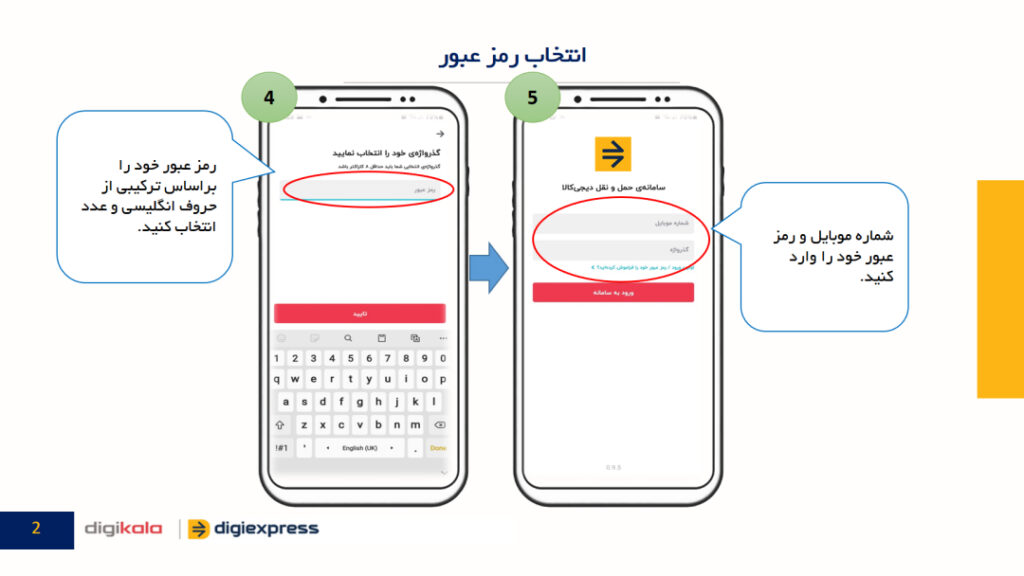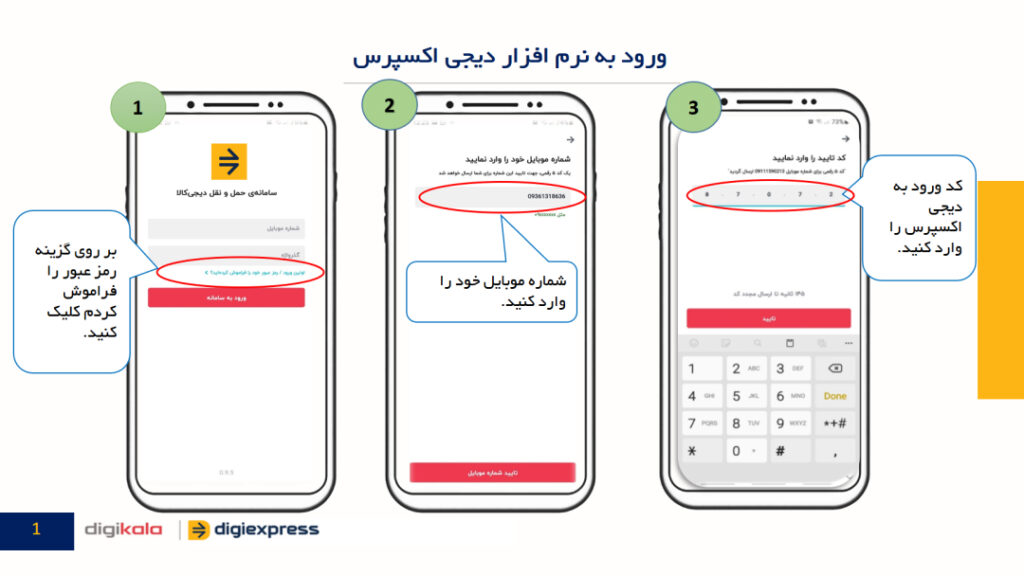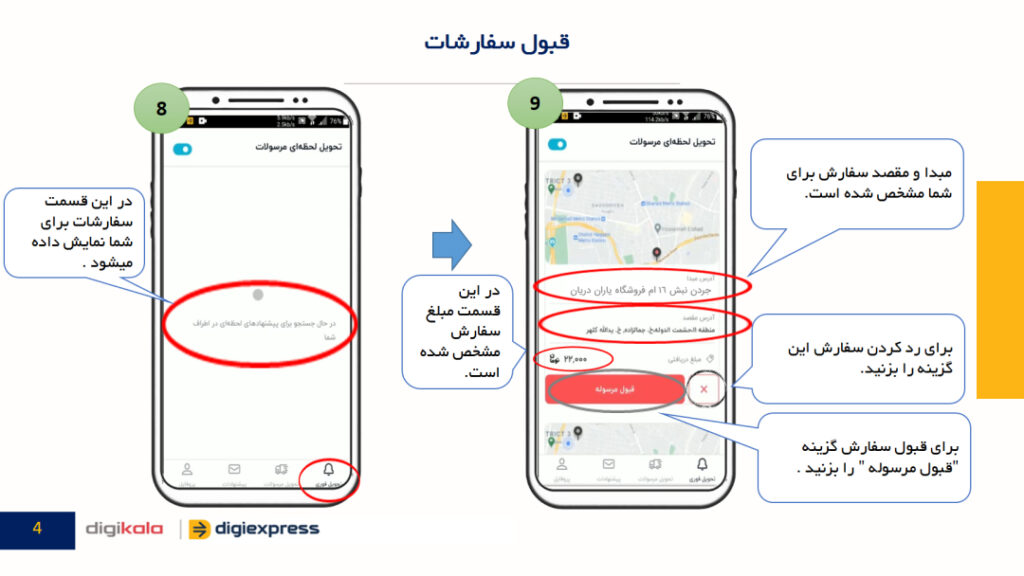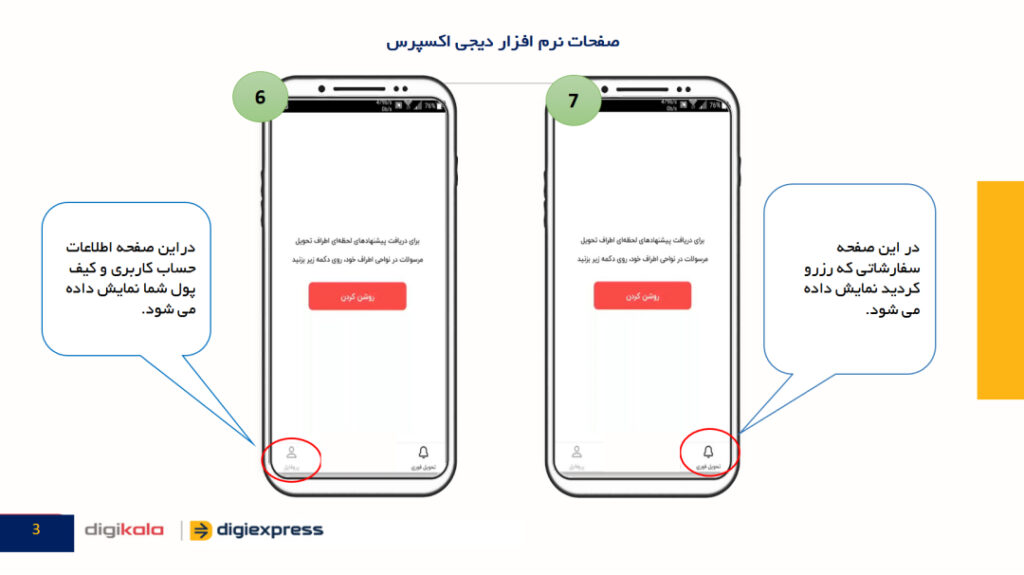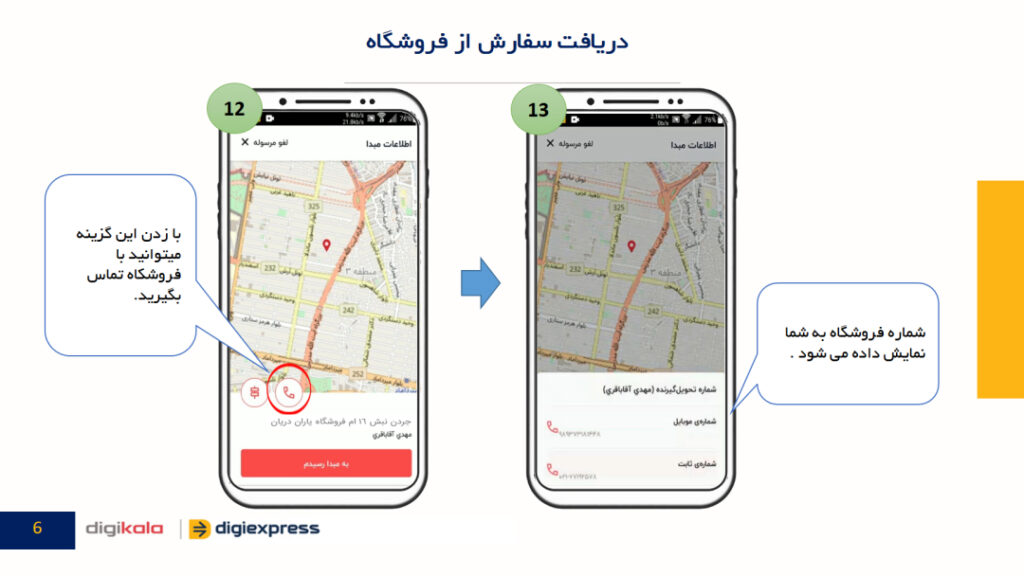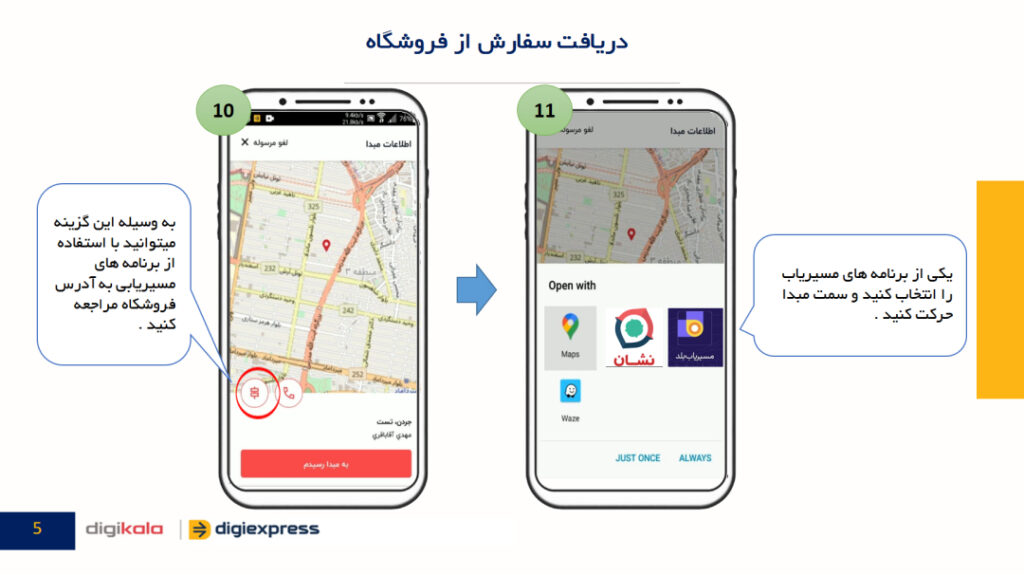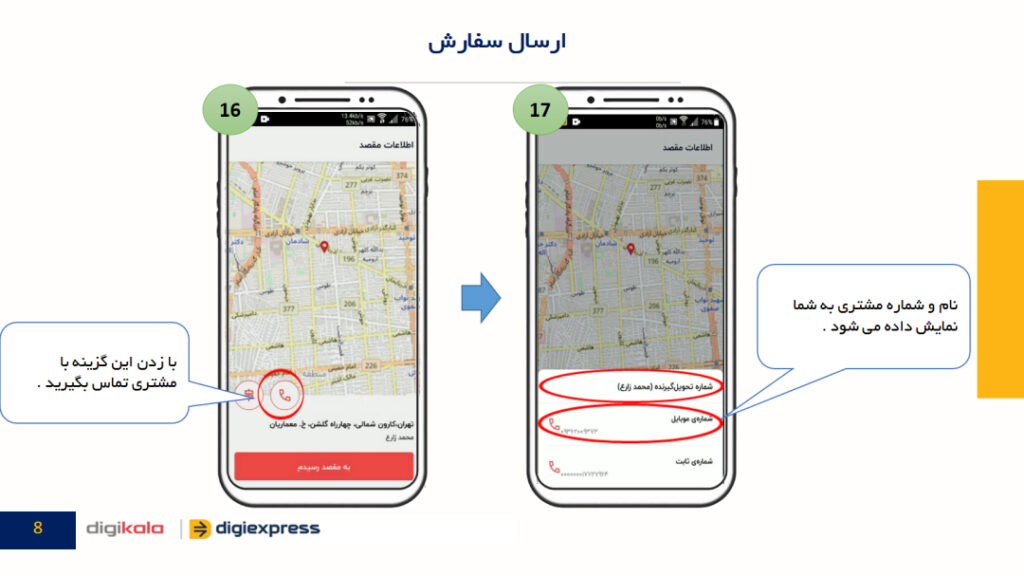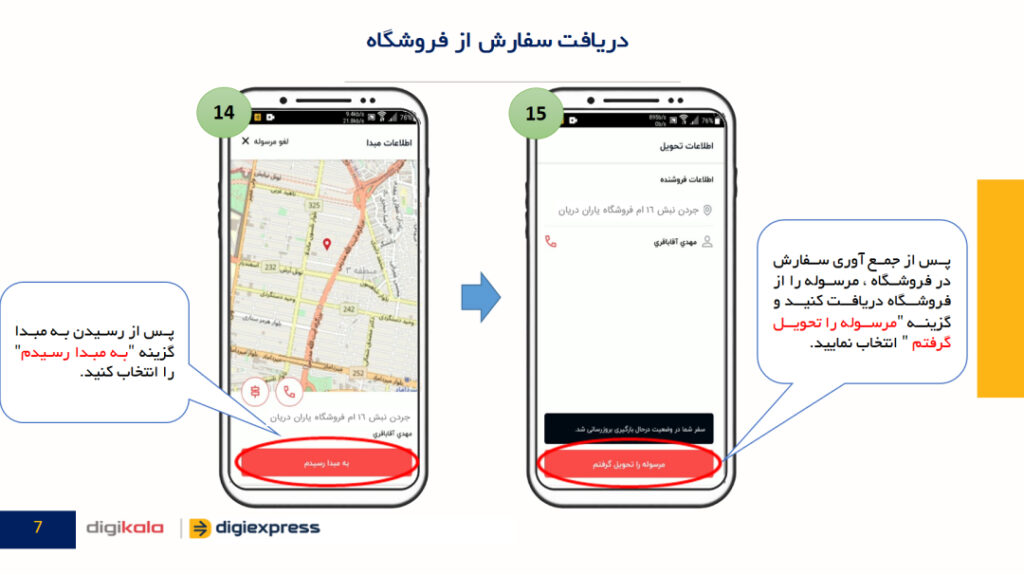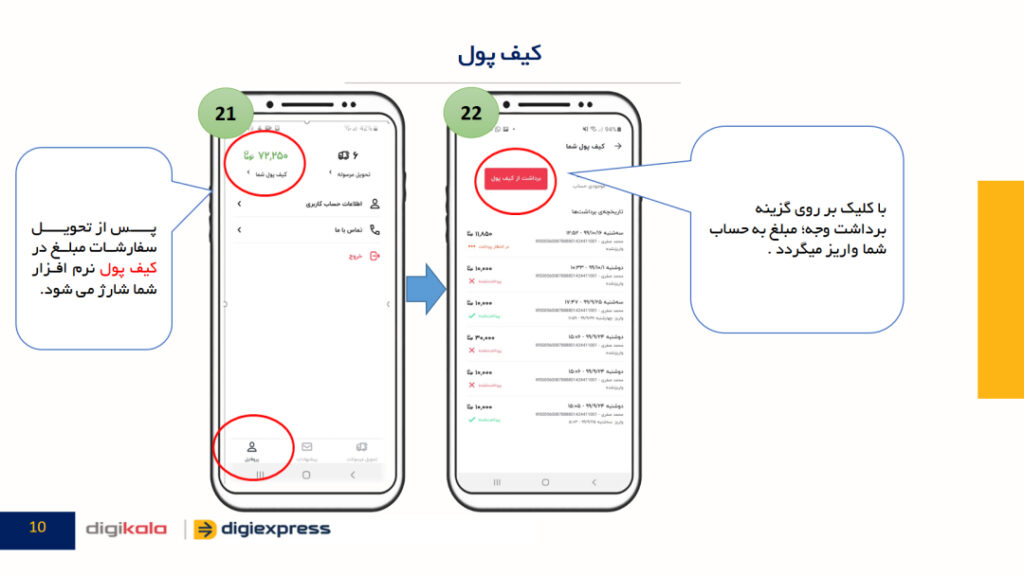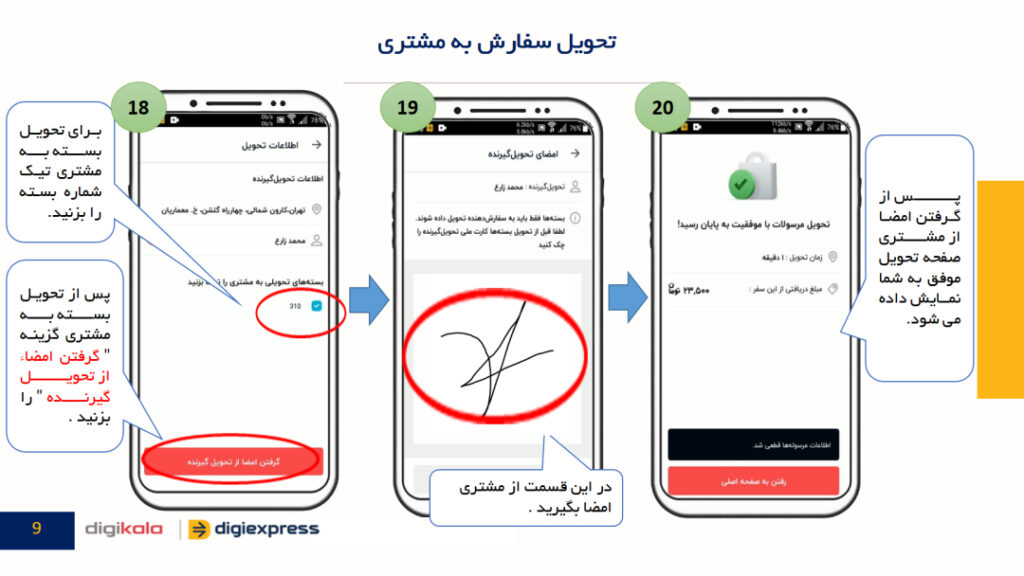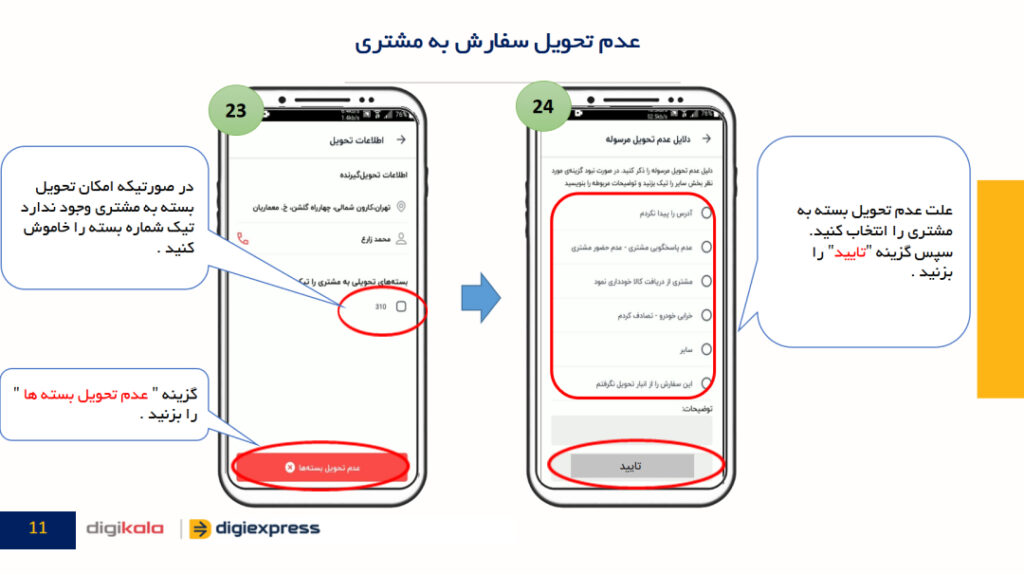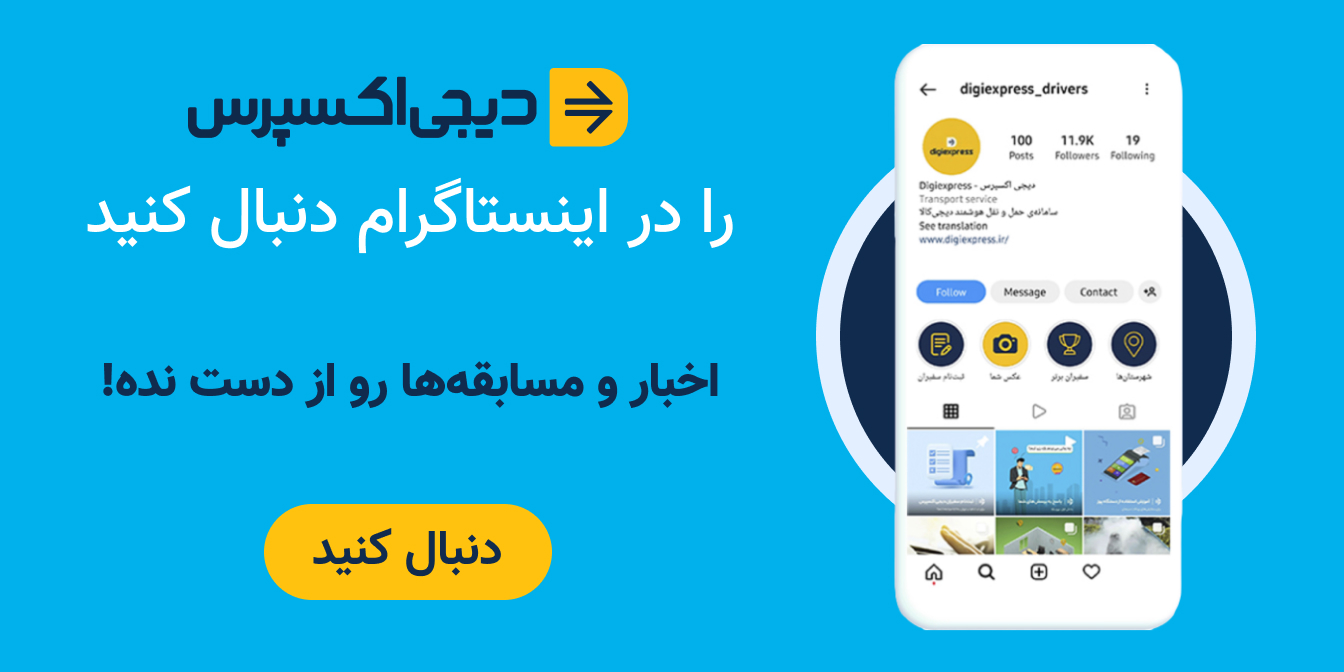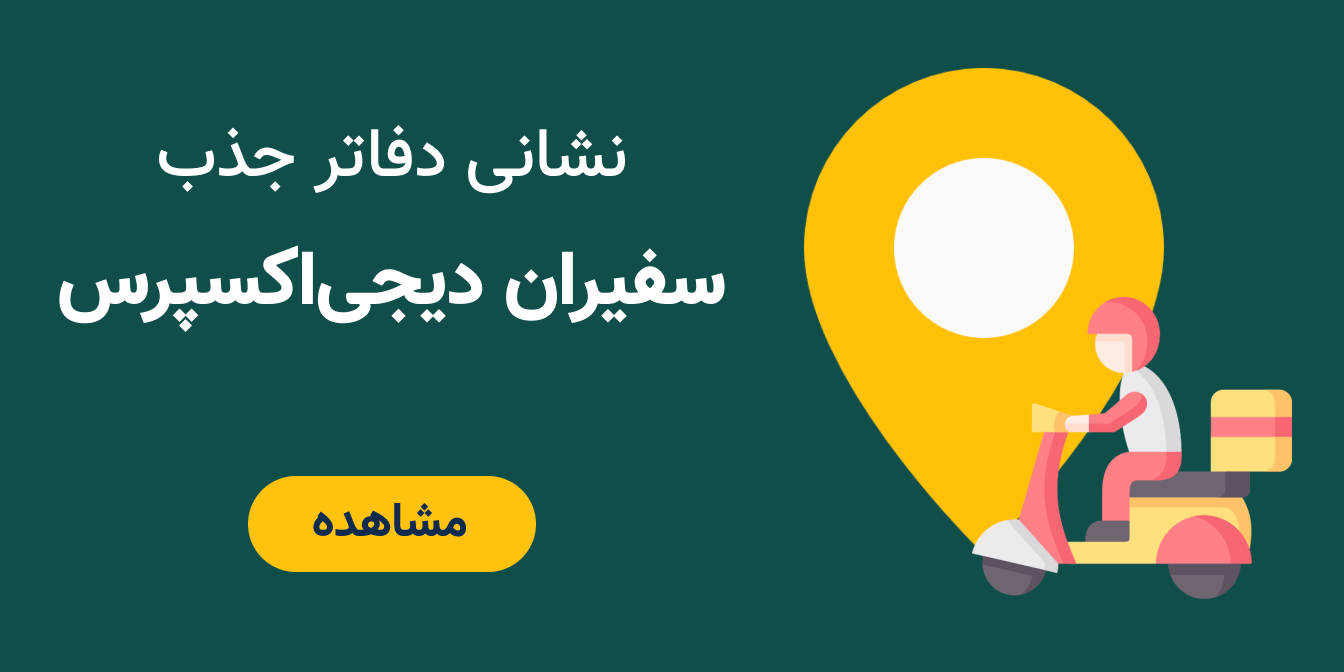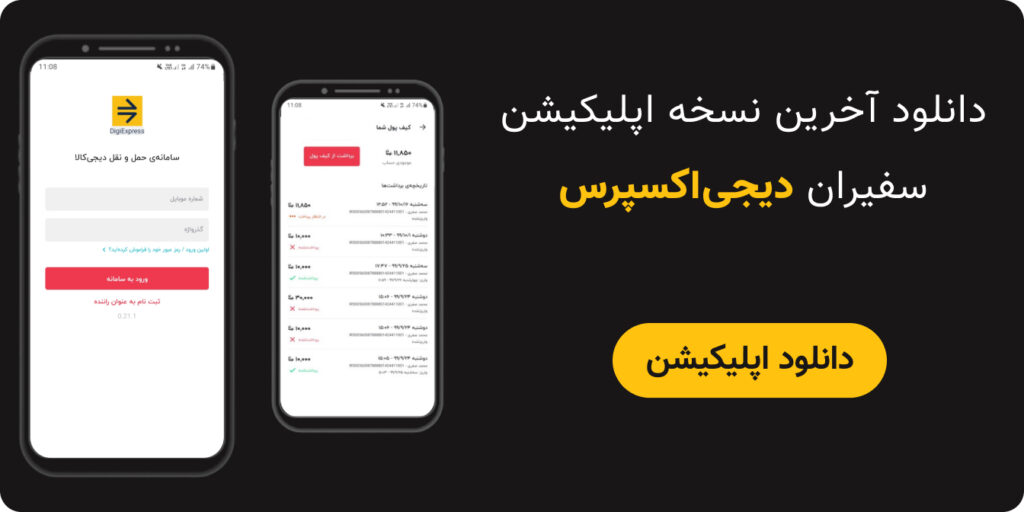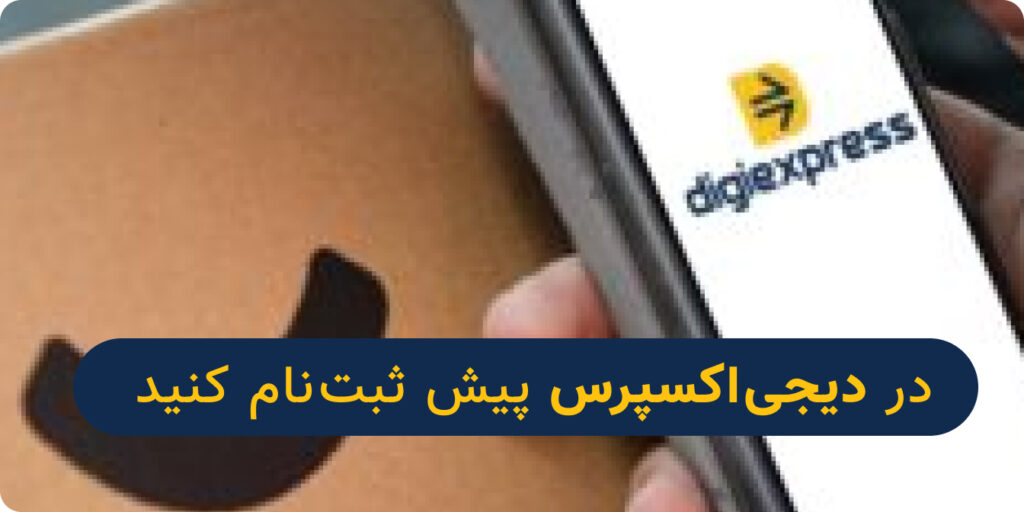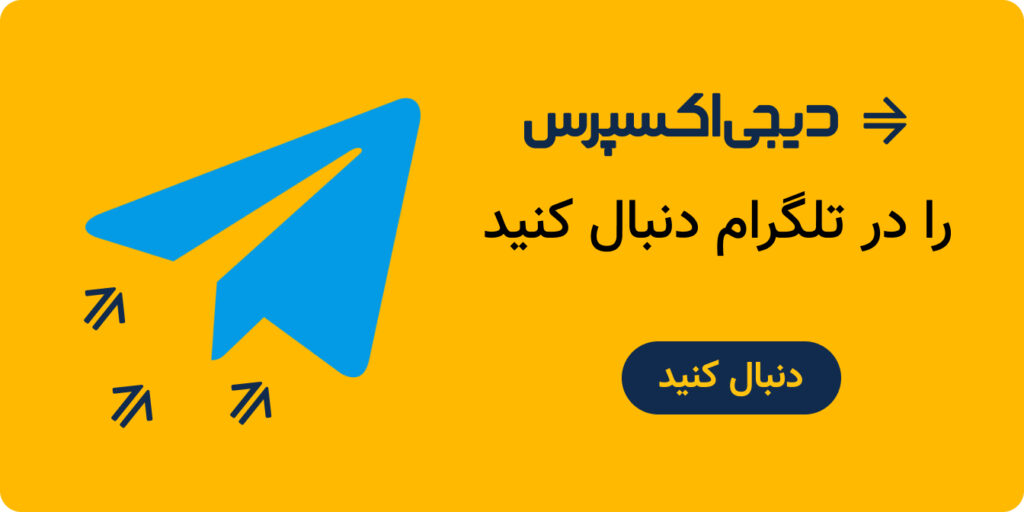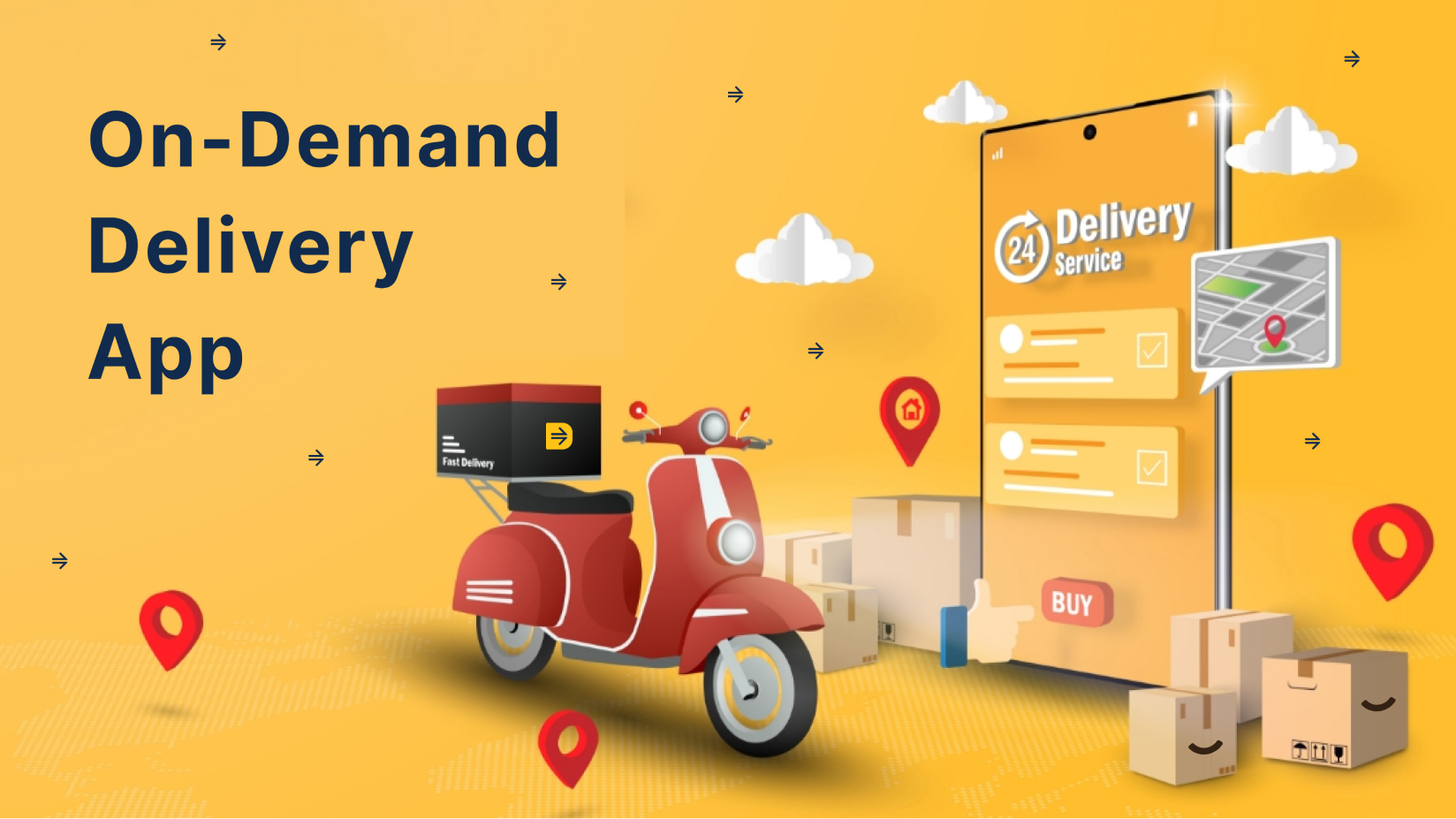
آموزش اپلیکیشن سرویس تحویل فوری
دیجیاکسپرس با ساخت یک پلتفرم کاربرپسند، امکان کنترل کردن بازهها، مشاهده کیف پول، مشاهده مقاصد مورد نظر و موارد بسیار متعدد دیگر را امکانپذیر ساخته است. اپلیکیشن اختصاصی دیجیاکسپرس مخصوص موتورسواران و دوچرخهسواران (اپلیکیشن سرویس تحویل فوری)، به شما این امکان را میدهد که سفارشهای سوپرمارکتی دیجیکالا جت را در یک نگاه زیر نظر داشته باشید و فقط با چند کلیک ساده، سفارش مورد نظر خود را انتخاب کنید.
برای استفاده از اپلیکیشن دیجیاکسپرس باید در مرحله اول بهصورت حضوری ثبتنام کنید. برای اطلاعات بیشتر میتوانید از اطلاعات ارائه شده در صفحه نحوه ثبتنام در دیجیاکسپرس استفاده کنید. بعد از گذراندن این مرحله، نوبت به استفاده از اپلیکیشن میرسد.
آموزش کار با اپلیکیشن، تحویل فوری سفارشات دیجیکالا جت:
در آموزش اپلیکیشن سرویس تحویل فوری بعد از ورود به سامانه، میتوانید دو گزینه «پروفایل» و «تحویل فوری» را مشاهده کنید.
در بخش پروفایل اطلاعاتی مانند حساب کاربری و کیف پول به شما نمایش داده میشود و در بخش تحویل فوری، سفارشهایی که رزرو کردهاید قابل مشاهده است.
سفارشات لحظهای براساس نزدیکترین سوپرمارکتها به شما نمایش داده میشود و شما میتوانید سفارشهای مناسب را رزرو کنید.
بعد از رزور سفارش، اطلاعات تکمیلی مثل مبلغ، مقصد و مبدا سفارش به شما نمایش داده میشود.
اگر سفارش مورد تایید شما بود گزینه «قبول پیشنهاد» و در غیر این صورت گزینه «رد پیشنهاد» که به معنای رد سفارش است را فشار دهید.
در صورت قبول سفارش، موقعیت جغرافیایی فروشگاه برای شما نمایش داده میشود و شما میتوانید با استفاده از یکی از برنامههای مسیریاب، به سمت مبدا حرکت کنید.
در صورت نیاز میتوانید با فشردن دکمه تماس، با فروشگاه ارتباط برقرار کنید.
بعد از رسیدن به مبدا باید دکمه «به مبدا رسیدم» را فشار دهید و بعد از تحویل گرفتن مرسوله از فروشگاه، گزینه «مرسوله را تحویل گرفتم» را انتخاب کنید.
حالا به سمت مقصد حرکت کنید و بعد برای تحویل بسته، تیک شماره بسته را بزنید.
موقع تحویل دادن سفارش، گزینه «گرفتن امضا از تحویلگیرنده» را انتخاب کنید و حتما امضا دریافت کنید تا صفحه تحویل موفقآمیز مرسولات به شما نمایش داده شود.
دقت داشته باشید که بنابر هر دلیلی اگر موفق به تحویل سفارش به مشتری نشدید، باید تیک شماره بسته را خاموش نگه دارید و گزینه «عدم تحویل بستهها» را انتخاب و سپس علت عدم تحویل را مشخص کنید.